Как отслеживать и оплачивать штрафы за нарушение ПДД – Газета.uz
С весны 2021 года предприниматели Узбекистана получили возможность устанавливать на дорогах камеры и радары для фото- и видеофиксации нарушений правил дорожного движения. В рамках проекта до конца 2022 годах планируется установить 3356 интеллектуальных видеокамер и 763 стационарных радаров.
На улицах Ташкента уже работает 28 фоторадаров, а также 89 интеллектуальных камер, фиксирующих нарушения ПДД. Работает портал для приема видеозаписей о нарушениях ПДД: video.yhxbb.uz («Газета.uz» недавно писала о проблемах в его работе).
К сожалению, получить оперативно информацию о штрафе удается не всегда: отправка письма может задержаться по разным причинам или по адресу регистрации автомобиля может никто не проживать.
В итоге водитель не сможет оплатить штраф со скидкой 30% (действует в первые 15 дней после вынесения постановления о штрафе), а также рискует на время распрощаться с автомобилем, если его поместят на штрафплощадку за неуплату штрафа в течение 60 дней.
Рассказываем, как отслеживать штрафы за нарушения ПДД, как их быстрее оплатить и при необходимости опротестовать.
Как отслеживать штрафы
Отслеживать наличие штрафов за нарушение ПДД можно различными способами.
Через SMS. Проверить штраф самым простым способом — без авторизации и регистрации — можно, отправив SMS на номер 8860 в формате: «номерной знак автомобиля» пробел «серия и номер техпаспорта». Пример: 01A123AA AAC1234567.
Сервис доступен для абонентов UMS, Ucell, Uztelecom и Beeline. Стоимость одного входящего SMS —
Через Единый портал госуслуг (ЕПИГУ). Если вы пользуетесь порталом первый раз, нужно зарегистрироваться (my.gov.uz), после чего добавить данные об автомобиле: государственный номер, серию и номер свидетельства о регистрации транспортного средства (техпаспорта), страховую компанию и номер полиса.
Когда автомобиль будет добавлен в систему, можно бесплатно отслеживать штрафы за нарушение ПДД на странице «Информация об автомобиле». Они будут отображаться здесь сразу после появления в базе данных ГУБДД.
В платёжных приложениях. В Click и PayMe и других платежных приложениях можно подключить услугу «Мониторинг штрафов». Сначала нужно добавить автомобиль: ввести государственный номер, серию и номер техпаспорта и указать номер телефона. При появлении в системе штрафов для данного автомобиля на смартфон придет SMS-оповещение.
Важно: на один номер телефона можно прикрепить только один автомобиль. Стоимость услуги — 2000 сумов в месяц.
Как оплатить штраф за нарушение ПДД
Если оплатить штраф в первые 15 дней с момента вынесения постановления, можно получить скидку в размере 30%. Например, если сумма штрафа за проезд на запрещающий сигнал светофора составляет 540 тысяч сумов (2 БРВ), то в первые 15 дней для погашения штрафа достаточно заплатить 378 тысяч сумов.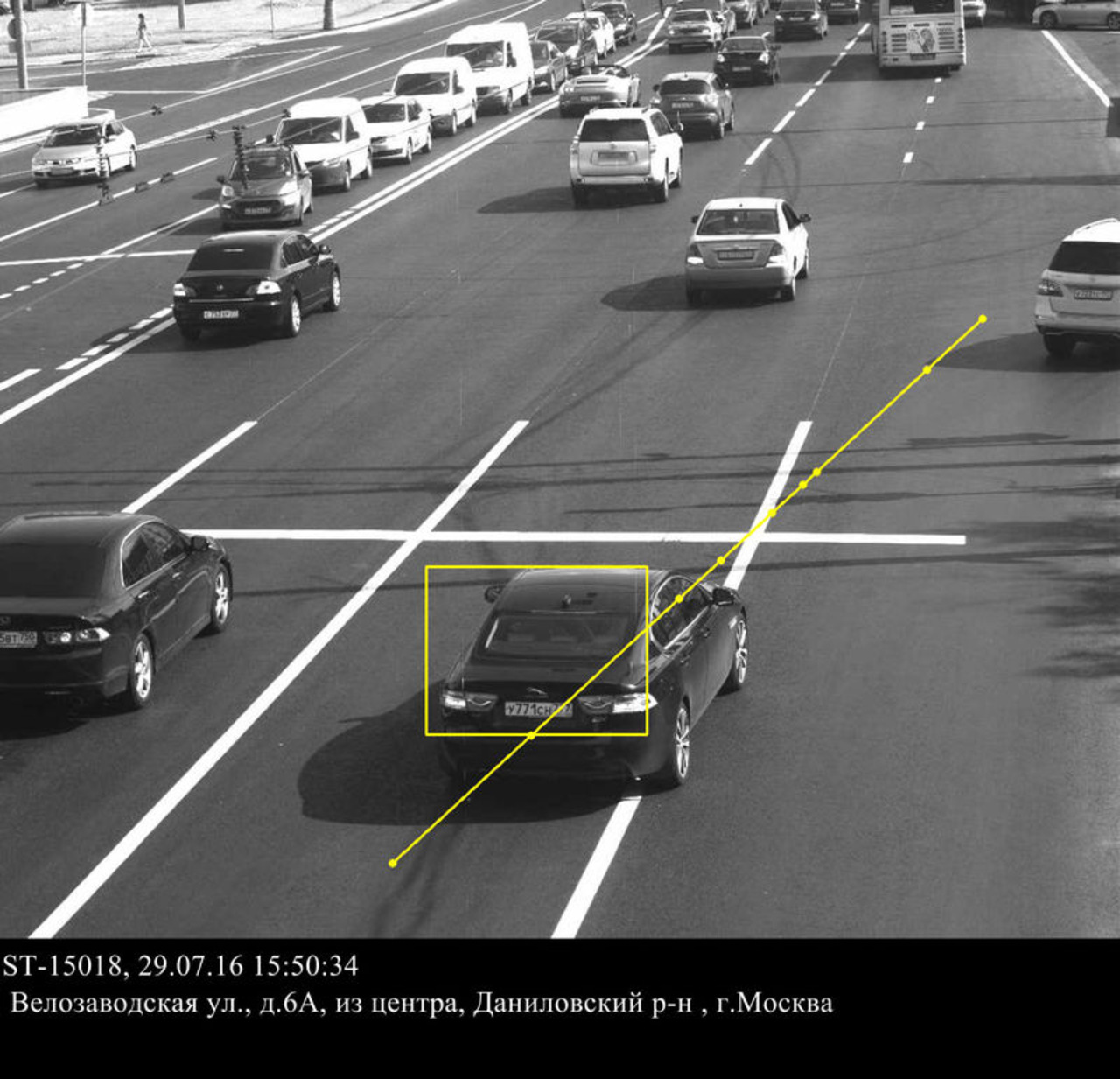 Скидка начисляется автоматически.
Скидка начисляется автоматически.
Скидка не применяется в случаях:
- наложения штрафа судом за совершение административного правонарушения;
- обжалования или вынесения протеста на постановление о наложении штрафа;
- повторного совершения одного и того же правонарушения в течение года после применения административного взыскания.
Для уплаты штрафа достаточно знать номер постановления о штрафе и сумму. Эти данные можно узнать из бумажной копии постановления о штрафе, полученной по почте, либо из полученного SMS-сообщения. Пример номера постановления: RR21413047652.
Через платежное приложение. В большинстве платежных приложений доступен раздел «Штрафы ГУБДД». Здесь достаточно ввести номер постановления, после чего будет показана сумма для оплаты (с учётом скидки, если срок со дня вынесения постановления не превысил 15 дней), ФИО владельца автомобиля и вид нарушения.
В кассе банка.
В районном УБДД. В УБДД каждого района работает касса, где также можно оплатить штраф.
Как узнать детали штрафа или опротестовать его
Если вы считаете, что штраф выписали по ошибке, можно обратиться в ГСБДД по телефону: (+998) 71−254−22−16.
Если постановление о штрафе было вынесено через портал video.yhxbb.uz, то видеозапись с нарушением можно посмотреть там же. Достаточно на странице поиска ввести номер постановления или государственный номер автомобиля. В результатах поиска будут показаны все видеозаписи с нарушениями, доступные в системе.
В случае если вы не согласны со штрафом или хотите очно просмотреть видеозапись с нарушением, можно обратиться в УБДД ГУВД Ташкента по адресу: Чиланзарский район, ул. Мехр, дом 56. Ориентир: ст. метро «Чиланзар», Налоговая инспекция Чиланзарского района.
Мехр, дом 56. Ориентир: ст. метро «Чиланзар», Налоговая инспекция Чиланзарского района.
Камеры видеофиксации — как проверить и оплатить штраф в Украине — Автомобильные новости
МВД через новое мобильное приложение рассылает информацию о штрафах
В Украине с 1 июня заработала система видеофиксации нарушений ПДД, и за первые дни камеры «поймали» десятки тысяч нарушителей. В МВД объяснили, как можно проверить, придет ли вам
Есть несколько способов:
1. Через мобильное приложение «Штрафы ПДД»
В официальном приложении МВД можно как проверить,получали ли вы постановление, так и оплатить штраф. Об этом сообщил заместитель министра внутренних дел Сергей Гончаров.
Там же есть карта камер автоматической фиксации нарушений ПДД.
«С помощью приложения можно легко выполнить поиск постановлений, оформленных на транспортное средство, а также оформить подписку на получение уведомлений о вынесении новых постановлений.
Кроме того, приложение «Штрафы ПДД» пригодится тем водителям, которые не являются собственниками транспортного средства. После фиксации нарушения уведомления по почте придет непосредственно владельцу авто или ответственному пользователю, а приложение позволяет любому пользователю, который оформил подписку, получить штрафы для этого транспортного средства.
2. В электронном кабинете водителя
Это тоже официальный сервис МВД. На сайте есть инструкция, как зарегистрироваться (банковская идентификация или MobileID).
3. В Телеграме
Заместитель главы МВД Антон Геращенко советует водителям зарегистрироваться на сайте https://bdr.mvs.gov.ua
«Там вы можете подписаться на Телеграм-канал или скачать приложение для смартфона и получать уведомление всего через несколько минут после факта превышения скорости вашим авто«, – написал он в Фейсбуке.
Ранее сайт «Сегодня» рассказывал о том, что не успели камеры автофиксации нарушений ПДД проработать и трех дней, как в Конституционный суд подали жалобу относительно их функционирования.
как водителю проверить и оплатить штраф / Новости / Finance.ua
После запуска в Киеве и по области системы автоматической фиксации нарушений правил дорожного руху, в Министерстве внутренних дел (МВД) Украины рассказали, как водители могут проверить, есть ли у них штрафы за нарушения ПДД.
Это значит, что теперь водителям не надо ждать, пока постановление придет почтой. С помощью онлайн систем можно не только оперативно узнать, были составлены протоколы на авто, но и легко оплатить штраф с использованием банковской карты.
При этом, если водитель успеет оплатить штраф в течение 10 дней после его оформления, он получит «скидку» 50% от выписанной суммы. А если не погасить штраф более чем за 15 дней, сумма, наоборот, удвоится и штраф попадет на принудительное исполнение. В таком случае придется дополнительно оплатить еще 10% сбор исполнительной службы и расходы по проведению исполнительных действий.
В таком случае придется дополнительно оплатить еще 10% сбор исполнительной службы и расходы по проведению исполнительных действий.
Проверить штрафы можно несколькими способами:
- через сайт Министерства внутренних дел;
- через приложение “Дія” или другие сервисы.
Кроме того, отследить и оплатить штрафы за нарушение ПДД можно так:
- МВД запустило мобильное приложение «Штрафы ПДД»;
- онлайн-сервис для уведомления о штрафах запустил виртуальный банк monobank;
Справка Finance.ua:
- Сейчас, согласно ПДД, действует ограничение скорости в населенном пункте 50 км/ч, а на некоторых дорогах разрешено ездить со скоростью до 80 км/ч в теплое время года. При превышении лимита более, чем на 20 км/ч владелец ТС будет оплачивать штраф в размере 255 грн. При превышении более, чем на 50 км/ч – штраф в 510 грн.
- С 1 июля в Киеве в тестовом режиме начали фиксировать новые нарушения правил дорожного движения.
 Среди них – проезд по полосе общественного транспорта.
Среди них – проезд по полосе общественного транспорта.
- Владельцам автомобилей предоставляют возможность “оспорить штраф:https://news.finance.ua/ru/news/-/472006/ne-popast-v-kadr-ili-osporit-detali-sistemy-avtofiksatsii-narushenij-pdd, подав заявку на сайте court.gov.ua, нажав на кнопку «Официальный электронный адрес».
Абсурд на дорогах. Самые нелепые штрафы, выписанные автомобилистам
Презумпция невиновности в России не распространяется на водителей, чьи нарушения были зафиксированы дорожными камерами. Приняв поправку в статью КоАП 1.5, депутаты по сути отменили необходимость устанавливать виновных. Они уверены, что техника никогда не ошибается. Но так ли это?
Мы с Григорием Шухманом, членом рабочей группы по разработке ГОСТ на средства фото- и видеофиксации нарушений, собрали наиболее абсурдные штрафы. Несмотря на их очевидную нелепость, многие автомобилисты были вынуждены заплатить, не сумев доказать в суде невиновность.
Сверхзвуковые автомобилиПоверили бы вы, что автомобили могут посоревноваться со сверхзвуковым истребителем в скорости? Но это документально зафиксированный факт.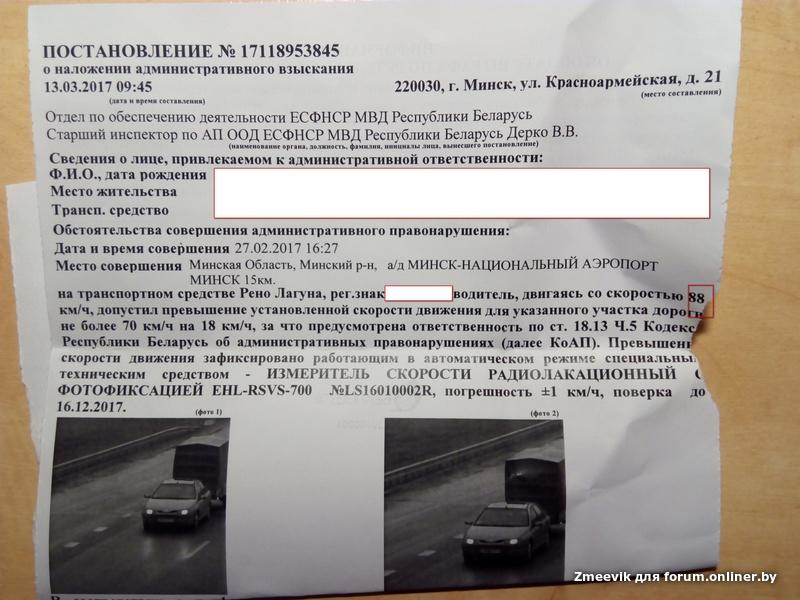 В Нижнем Новгороде Opel разогнался до скорости в 9699 км/ч. А в Орле автомобиль достиг 1418 км/ч. Конечно, такие абсурдные штрафы чаще всего отменяют.
В Нижнем Новгороде Opel разогнался до скорости в 9699 км/ч. А в Орле автомобиль достиг 1418 км/ч. Конечно, такие абсурдные штрафы чаще всего отменяют.
Реклама на Forbes
[[{«fid»:»246877″,»view_mode»:»default»,»fields»:{«format»:»default»,»field_file_image_alt_text[und][0][value]»:false,»field_file_image_title_text[und][0][value]»:false},»type»:»media»,»field_deltas»:{«2»:{«format»:»default»,»field_file_image_alt_text[und][0][value]»:false,»field_file_image_title_text[und][0][value]»:false}},»attributes»:{«style»:»height: 540px; width: 600px;»,»class»:»media-element file-default»,»data-delta»:»2″}}]][[{«fid»:»246875″,»view_mode»:»default»,»fields»:{«format»:»default»,»field_file_image_alt_text[und][0][value]»:false,»field_file_image_title_text[und][0][value]»:false},»type»:»media»,»field_deltas»:{«1»:{«format»:»default»,»field_file_image_alt_text[und][0][value]»:false,»field_file_image_title_text[und][0][value]»:false}},»attributes»:{«style»:»height: 481px; width: 600px;»,»class»:»media-element fancyboxed file-default»,»data-delta»:»1″}}]]
Но чтобы заставить признать неисправность камеры в Химках, автомобилистам пришлось собирать митинг. В ходе проверки выяснилось, что камеры была неоднократно обстреляна из огнестрельного оружия и повреждена. Ее позже отключили, но большинству водителей пришлось заплатить штрафы.
В ходе проверки выяснилось, что камеры была неоднократно обстреляна из огнестрельного оружия и повреждена. Ее позже отключили, но большинству водителей пришлось заплатить штрафы.
Согласитесь, сложно не нарушить скоростной режим, если разрешенная на участке дороги скорость — 0 км/ч. Именно такое ограничение было установлено несколько лет назад в Краснодаре.
Фотошоп в помощьВ Краснодаре автовладельцам долгое время приходили странные штрафы с камер, которые фиксировали нарушения скоростного режима. Сами автовладельцы утверждали, что ехали с разрешенной скоростью. В итоге фальсификаторы настолько обленились, что начали присылать вот такие постановления, где было указано две скорости: настоящая и фиктивная, которую пририсовывали в графическом редакторе.
После того, как к делу подключилась прокуратура, штрафной конвеер удалось остановить. Однако сотни тысяч фальсифицированных штрафов так и не были отменены.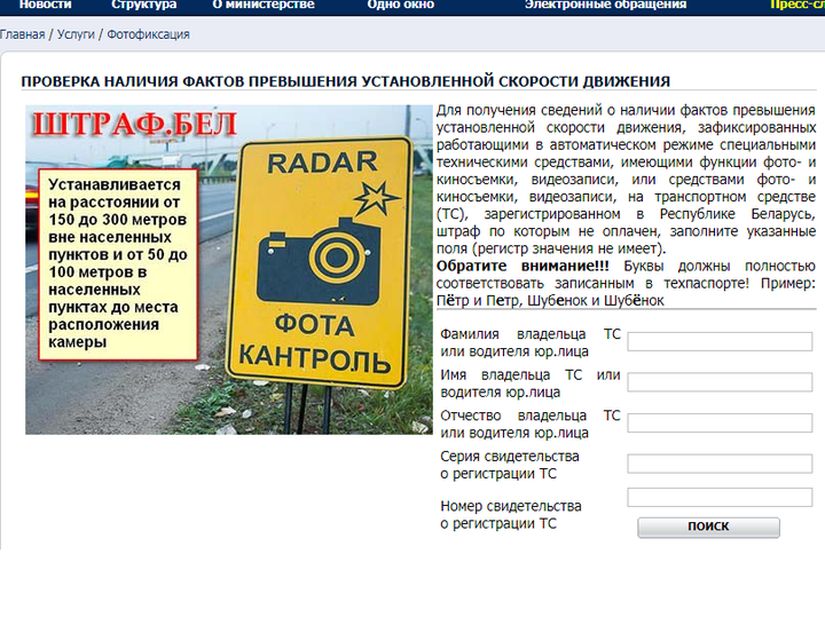
Дорожная камера анализирует кадр последовательно, начиная с его левого верхнего угла, который считается за начало координат. Поэтому, если вдруг в кадре оказывается два автомобильных номера примерно одинакового размера в пикселях, камера берет для распознавания и назначения наказания первый из них. Как правило, этим первым номером оказывается перемещаемый эвакуатором автомобиль.
Тень на плетеньСистема компьютерного зрения устроена так, что она вычитает статичный фон и определяет после этого движущиеся в кадре объекты. Разумеется, делает она это по различию значений яркости пикселей. Если тень от автомобиля падает на дорогу, алгоритм может ошибочно распознать ее как часть автомобиля. Если настройки алгоритма, который вычитает статичный фон, агрессивно занижены, то автовладельцу приходит штраф за блик фар или за тень от его автомобиля.
Штраф за того парняКогда рядом с машиной проносится мотоциклист, с точки зрения радара ваш автомобиль и мотоцикл могут оказаться одним целым, которое двигается с серьезным нарушением скоростного режима.
Поскольку фотографирование автомобиля может производиться не обязательно в той точке, где было зафиксировано нарушение, в «письме счастья» мотоцикла может не быть, а то, что вы не ехали 180 км/ч, почти невозможно доказать.
Неразрешимая дилеммаНаталья К. удивилась, получив штраф за то, что ее автомобиль был остановлен для проверки инспектором ГИБДД. Пока инспектор проверял документы, мимо проехал автомобиль ЦОДД, который зафиксировал нарушение правил остановки и стоянки. Наталья, конечно же, была уверена, что штраф отменят, но этого не произошло.
Аналогичная история произошла в 2016 году, ГИБДД даже проводила проверку этого инцидента. После огласки штраф удалось отменить.
Никогда не останавливайсяМосквичка Екатерина Беляева попала в ДТП, но получила штраф за нарушение правил остановки и стоянки. На фото видно, что она сидит рядом с колесом после аварии и пытается его поменять, но в МАДИ отказали в отмене штрафа и теперь идут суды.
Многие парковки в Москве огорожены шлагбаумами. Огорожена и парковка на ул. Палиха, 2. Стоящие в очереди на въезд часто получают штрафы за нарушение правил остановки и стоянки.
Стояние в пробке наказуемоАрсен М. получил абсурднейший штраф за стояние в пробке. Пробка была по направлению «прямо», а паркон ездил по левой полосе, которая предназначена для поворота налево. Арсен не стал перед новым годом обивать пороги чиновников, решив заплатить.
Кто главнее — регулировщик или камера?Камеры пока не научились распознавать такие сложные дорожные ситуации, как наличие на дороге регулировщика, чьи указания противоречат сигналу светофора. В результате многие автомобилисты получили штрафы, которые практически невозможно обжаловать. Ведь по фотографии невозможно ничего понять, а сам регулировщик еле заметен.
Реклама на Forbes
Оштрафовать за секундуУдивительные штрафы начали приходить московским таксистам, которые высаживали пассажиров около вокзалов.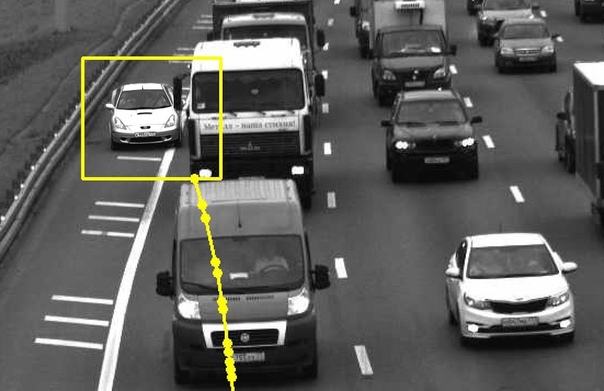 Две фотографии сделаны с разницей в 1 секунду.
Две фотографии сделаны с разницей в 1 секунду.
Эпилог
До сих пор на порталах государственных услуг отсутствует кнопка «Обжаловать штраф» в соответствии со статьями 30.2 и 30.3 КоАП РФ. Есть только кнопка «Оплатить» или, как это сделано на портале Автокод, предоставлена возможность «отправить обращение» чиновникам в соответствии с 59-ФЗ. Однако тут кроется ловушка, так как обращение — это не жалоба. Закон прямо запрещает направлять жалобу в тот государственный орган, решение которого обжалуется. А сроки рассмотрения обращений в три раза превышают сроки, отведенные на обжалование по КоАП РФ, и если этот срок пропущен, то суд зачастую отказывает в его восстановлении. Ведь если заявитель (пусть даже и не по своей вине) перепутал 59-ФЗ и КоАП РФ, это не освобождает его от ответственности. Таким образом, написание обращений сродни игры в лотерею: никаких гарантий.
Постараться урегулировать вопрос в досудебном порядке возможно при помощи подачи заявления на бумаге. Можно направить заказное письмо с описью вложений, если, допустим, нарушение произошло в другом регионе (кстати, судиться вы будете там же).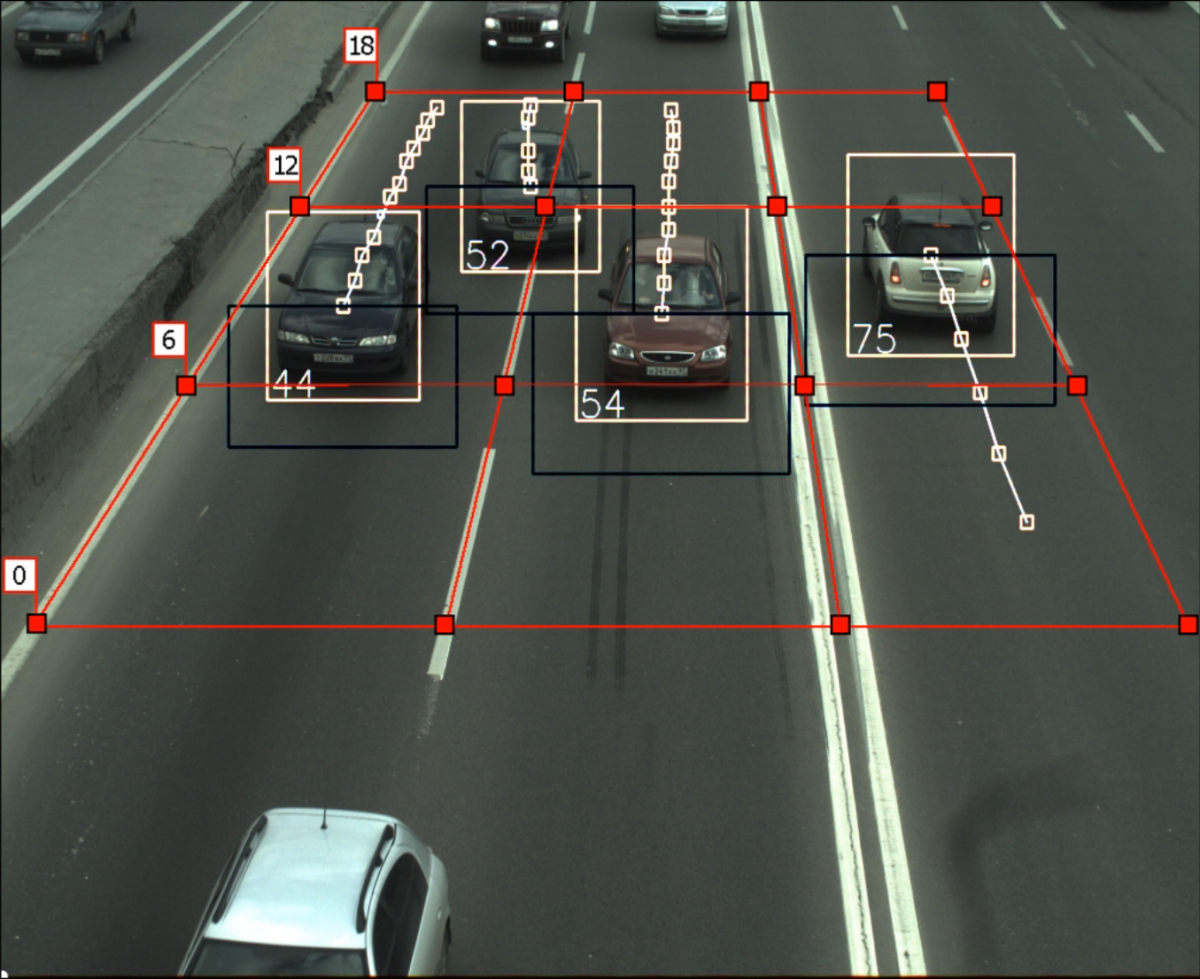 Другой вариант — вручить заявление дежурному инспектору: в свое рабочее время или в субботу. По моему личному опыту, стояние в очередях съест два часа выходного дня. Повторюсь: обжалований в удобной электронной форме по КоАП для автомобилистов не предусмотрено. А если учесть, как часто водителям отказывают в отмене очевидно нелепых штрафов, то складывается впечатление, что государство намекает нам на то, что сопротивление бесполезно.
Другой вариант — вручить заявление дежурному инспектору: в свое рабочее время или в субботу. По моему личному опыту, стояние в очередях съест два часа выходного дня. Повторюсь: обжалований в удобной электронной форме по КоАП для автомобилистов не предусмотрено. А если учесть, как часто водителям отказывают в отмене очевидно нелепых штрафов, то складывается впечатление, что государство намекает нам на то, что сопротивление бесполезно.
советов по записи самого себя на видео
Поскольку многие из нас находят новые способы работать и учиться, команда NYU Media Production составила следующие советы по записи себя на видео. Мы также добавили Рекомендации для видеокурсов внизу этого документа, так как некоторые из этих советов применимы для видеокурсов и собраний.
Щелкните здесь, чтобы загрузить версию. Если у вас есть какие-либо вопросы, обращайтесь к NYU Media Production в СМИ[email protected].
*****
ВЫБОР ИДЕАЛЬНОГО МЕСТА ДЛЯ СЪЕМКИ
- Найдите место, которое хорошо освещено естественным солнечным светом или большим количеством внутреннего освещения
- Выберите тихое место с небольшим фоновым шумом (уличные звуки, музыка, другие люди)
- Избегайте пространств с большим количеством эха
- Выключите кондиционеры и обогреватели, чтобы избежать шума вентилятора
- Обеспечьте себе неподвижное и бесшумное сиденье (без стульев с колесами / вертлюгами, мягкими подушками или скрипящими винтами)
НАСТРОЙКА ТЕЛЕФОНА / КАМЕРЫ
- Установите ноутбук, телефон или камеру на штатив или устойчивую поверхность (пожалуйста, не держите камеру во время съемки, чтобы избежать дрожания кадра)
- Снимайте по горизонтали (используйте альбомный режим и избегайте портретного режима)
- Расположите камеру на уровне глаз (по возможности избегайте углов, при которых объектив камеры смотрит на вас вверх или вниз)
- Выберите фон, который не отвлекает (избегайте окон, демонстрации других людей, плакатов / знаков, которые можно прочитать и т.
 Д.)
Д.)
ОСВЕЩЕНИЕ
- По возможности снимайте при дневном свете
- Расположитесь так, чтобы окна или основные источники света были обращены к вам, а не позади вас.
- Избегайте верхнего света
- При съемке в помещении подумайте об использовании кольцевой лампы, которая крепится к компьютеру / телефону, чтобы осветить ваше лицо
НАЛИЧИЕ КАМЕРЫ
- Постоянно смотрите в камеру
- Сведите руки к минимуму
- Встать / сесть прямо
- Держите руки по бокам или аккуратно сложите перед собой (без скрещенных рук)
- Держите плечи расслабленными
- Улыбаться, особенно в начале и в конце каждого ответа
ОТВЕТЫ НА ВОПРОСЫ
- При ответе на вопрос, пожалуйста, перефразируйте вопрос в начале вашего ответа вместо того, чтобы сразу переходить к вашему ответу (например, «События, запланированные на этот семестр, будут перенесены на более позднюю дату» vs.
 просто «Их перенесут на более поздний срок …»)
просто «Их перенесут на более поздний срок …») - Начинайте и заканчивайте свои ответы секундой молчания, глядя прямо в камеру
- Начинайте и заканчивайте свои ответы окончательно (избегайте начинать каждое предложение с «so’s» и «um’s» и заканчивать восходящими интонациями, как если бы вы задавали вопрос)
- Начните свой ответ снова, если ваш ответ прерывает шум, например полицейская сирена или лай собаки
ПОСТАВКА ПРЕЗЕНТАЦИЙ
- Направьте взгляд в камеру
- Рассмотрите возможность использования приложения телесуфлера, чтобы свести к минимуму взгляды на экран вверх и вниз.Вот некоторые из них: CuePrompter, PromptDog и Promptsmart.
ОДЕЖДА И ПРИНАДЛЕЖНОСТИ, КОТОРЫЕ НЕОБХОДИМО ИЗБЕГАТЬ
- Одежда цветов, гармонирующих с вашим фоном
- Узоры (полоски, пледы, горошек)
- Блестящие ткани или украшения
- Видимые этикетки, логотипы, текст, изображения
- Мятая одежда
- Вся белая или вся черная одежда
- Шумные аксессуары, которые могут создавать помехи для звука
НЕСКОЛЬКО ДРУГИХ ПОЛЕЗНЫХ СОВЕТОВ
- Если можете, попросите друга / члена семьи помочь вам, пока вы записываете
- Сделайте короткий тест записи, чтобы убедиться, что вы четко видите и слышите себя
- Имейте под рукой воду, чтобы прочистить горло
- Укус яблока избавит от сухости во рту!
ТЕХНИЧЕСКИЕ ХАРАКТЕРИСТИКИ
- Проверьте настройки видеокамеры и убедитесь, что вы снимаете в одном из трех форматов: 1080p при 30 кадрах в секунду, 1080p при 60 кадрах в секунду или 1080p при 24 кадрах в секунду.
 720p и 4k тоже подойдут.
720p и 4k тоже подойдут.- На телефонах Android настройки обычно находятся в приложении основной камеры за колесом настроек передачи
- На iPhone настройки камеры находятся в значке основных настроек в разделе фотографий и камеры.
- Если вы не уверены, не беспокойтесь, настройки вашей камеры по умолчанию в целом должны быть в порядке.
НАИЛУЧШИЕ ПРАКТИКИ ДЛЯ ВИДЕО КЛАССОВ / ВСТРЕЧ
- См. Раздел «Выбор идеального местоположения, установка телефона / камеры и советы по освещению» выше
- Отключайте звук, когда не разговариваете, чтобы исключить ненужный шум
- Одевайтесь так, как если бы вы встречались лично
- Говорите медленнее, чем при личной встрече
- Сведите движения рук к минимуму
- Не ешьте во время разговора! Если вам нужно перекусить, выключите камеру, чтобы никто не видел, как вы жуете 🙂
- Во время разговора смотрите прямо в объектив камеры, а не на видео, на котором изображены вы или одноклассники / коллеги
Лучшие 5 универсальных решений для вас — блог Reolink
Было бы очень неприятно, если бы вы не смогли воспроизвести важные записанные видео, особенно при таких инцидентах, как кражи, кражи со взломом или другие преступления.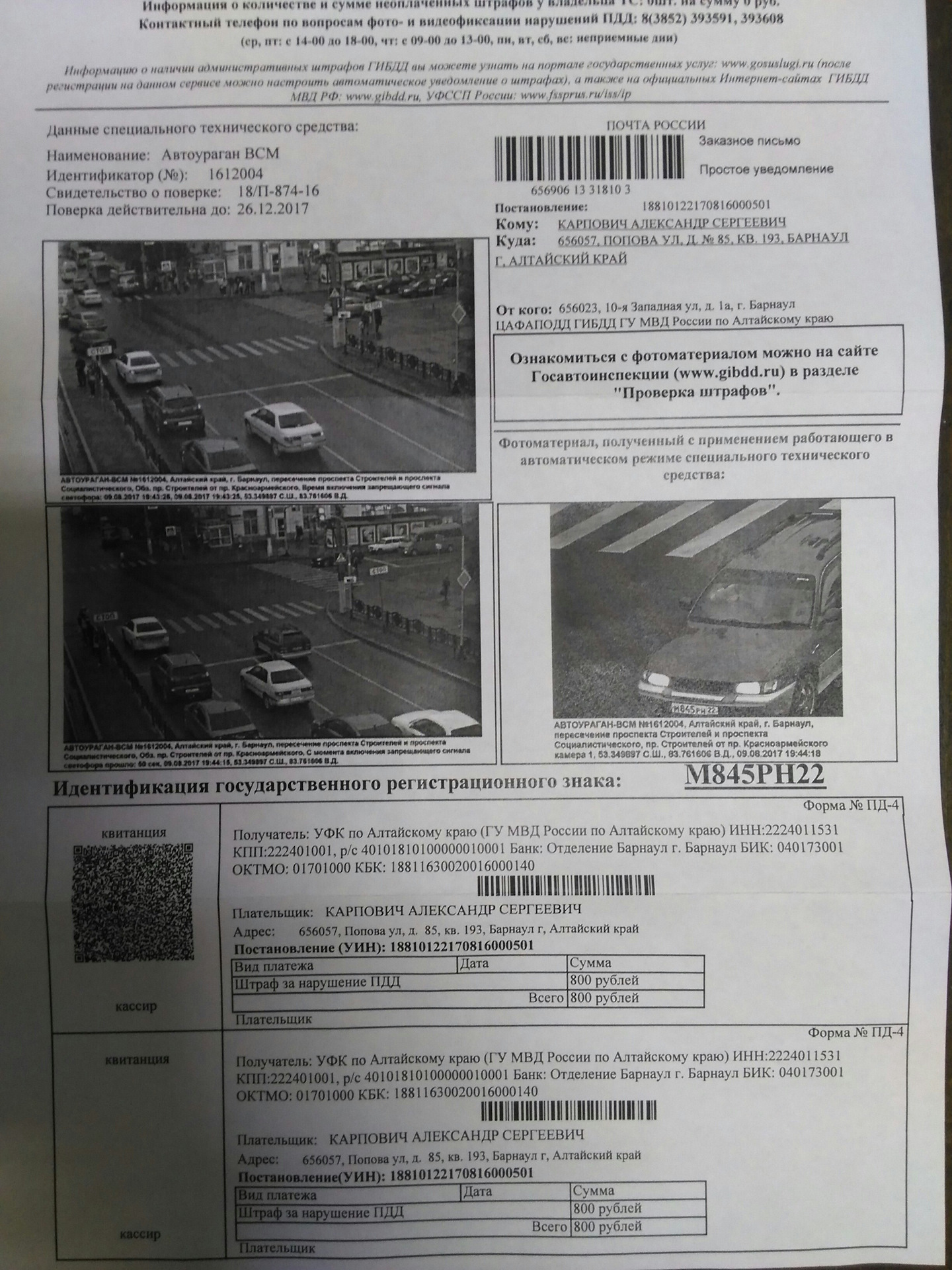
Какой смысл иметь камеры безопасности, если они не будут работать, когда они вам действительно нужны?
Итак, здесь мы предлагаем все возможные решения, которые помогут вам исправить ошибку воспроизведения видео с камеры видеонаблюдения , чтобы вы могли просматривать сохраненные кадры на всех своих устройствах.
Содержание :
# 1. Исправить ошибку воспроизведения видео с камеры на смартфонах
# 2. Решить, что воспроизведение видео не работает на компьютерах
# 3. Исправить ошибку воспроизведения видео с камеры видеонаблюдения в браузерах
# 4.Не могу просмотреть видео о SD-карте: лучшие решения
# 5. Не удается воспроизвести видео с DVR / NVR: причины и исправления
Готово. Установленный. Сохранить!
Большой выбор, большая ЭКОНОМИЯ. Получите в свои руки камеры и системы безопасности Reolink, пока не упали самые выгодные цены!
№1.
 Как исправить ошибку воспроизведения видео на смартфонах iPhone и Android
Как исправить ошибку воспроизведения видео на смартфонах iPhone и AndroidНе работает удаленное воспроизведение с камеры видеонаблюдения на моем телефоне, что мне делать?
Если при воспроизведении видео с камер видеонаблюдения на мобильных телефонах произошел сбой, вы можете попробовать следующие 4 лучших решения.
Решение 1 . Пожалуйста, проверьте, подключен ли ваш iPhone или Android-смартфон к Интернету. Если вы подключаете свои мобильные телефоны к домашнему Wi-Fi, убедитесь, что ваш домашний маршрутизатор подключен к сети.
Если вы используете сотовую сеть 3G / 4G вашего мобильного телефона для доступа к записанным материалам, проверьте, не мешает ли ваш телефон другим устройствам или не может быть подключен к сети из-за оператора связи.
Решение 2 . Пожалуйста, используйте индивидуальное приложение для ваших камер видеонаблюдения вместо стороннего программного обеспечения.
Возьмем для примера приложение Reolink. Вы можете пользоваться всеми расширенными функциями камер видеонаблюдения, включая получение видеозаписей, при использовании приложения Reolink на своих мобильных телефонах.
Вы можете пользоваться всеми расширенными функциями камер видеонаблюдения, включая получение видеозаписей, при использовании приложения Reolink на своих мобильных телефонах.
Другое стороннее программное обеспечение для просмотра может быть не полностью совместимо с вашими камерами видеонаблюдения, что не позволит вам получить доступ к вашим сохраненным записям.
Решение 3 . Обновите приложение камеры безопасности до последней версии, чтобы исправить проблему с воспроизведением видео с камеры.
Решение 4. Проверьте, записала ли ваша камера видеонаблюдения SD-карта или жесткий диск DVR / NVR.
Если SD-карта не может быть прочитана вашей камерой безопасности, ваша камера видеонаблюдения не может записывать видео с движением, когда есть события движения.
Также проверьте, работает ли жесткий диск вашего DVR / NVR. Если жесткий диск поврежден, видео нельзя будет записать для воспроизведения.
Приведенные выше решения могут исправить ошибку удаленного воспроизведения видео с камеры видеонаблюдения или воспроизведение видео с камеры видеонаблюдения, не работающее на ваших смартфонах iOS и Android, в том числе:
• iPhone SE, 7, 7 Plus, 8, 8 Plus, X и т. Д.
Д.
• iPad
• Samsung Galaxy & Note серии
• Google Pixel серии
• LG
• One Plus
• Huawei
• Sony
• Google Nexus
№ 2. Как устранить ошибку воспроизведения видео с камер видеонаблюдения на компьютерах Mac и Windows
Есть несколько быстрых решений, чтобы исправить воспроизведение видео с камеры видеонаблюдения, которое не работает на ваших компьютерах, ноутбуках или Mac.
Решение 1 . Убедитесь, что ваш Mac или компьютер Widows подключен к Интернету, если вы получаете доступ к записанным видео удаленно.
Решение 2 . Для просмотра записанного материала следует использовать настроенное клиентское программное обеспечение, а не стороннее программное обеспечение.
Настроенное клиентское программное обеспечение будет без проблем работать с вашими камерами видеонаблюдения, поэтому вы можете плавно воспроизводить записанные видео, не беспокоясь о проблемах совместимости между сторонним программным обеспечением и камерами.
Решение 3 . Убедитесь, что вы скачали последнюю версию клиентского программного обеспечения для воспроизведения и просмотра видеонаблюдения.
Решение 4 . Если вы загрузили записанные видео с SD-карты камеры видеонаблюдения или с DVR / NVR и не можете воспроизвести их с помощью средств просмотра камеры видеонаблюдения на своем компьютере, вы можете попробовать следующие советы, чтобы устранить ошибку воспроизведения видео. на вашем ПК, Mac.
В качестве примера мы возьмем носитель VLC.
Наконечник 1 . Убедитесь, что вы скачали последнюю версию медиаплеера VLC.
Наконечник 2 . Убедитесь, что видеофайл вашей камеры видеонаблюдения совместим с VLC.Если нет, вам необходимо преобразовать формат записи камеры видеонаблюдения в специальный формат, например, «.MP4», поддерживаемый VLC.
Этот совет может помочь вам устранить проблему «сбой воспроизведения при отсутствии совпадающего файла записи».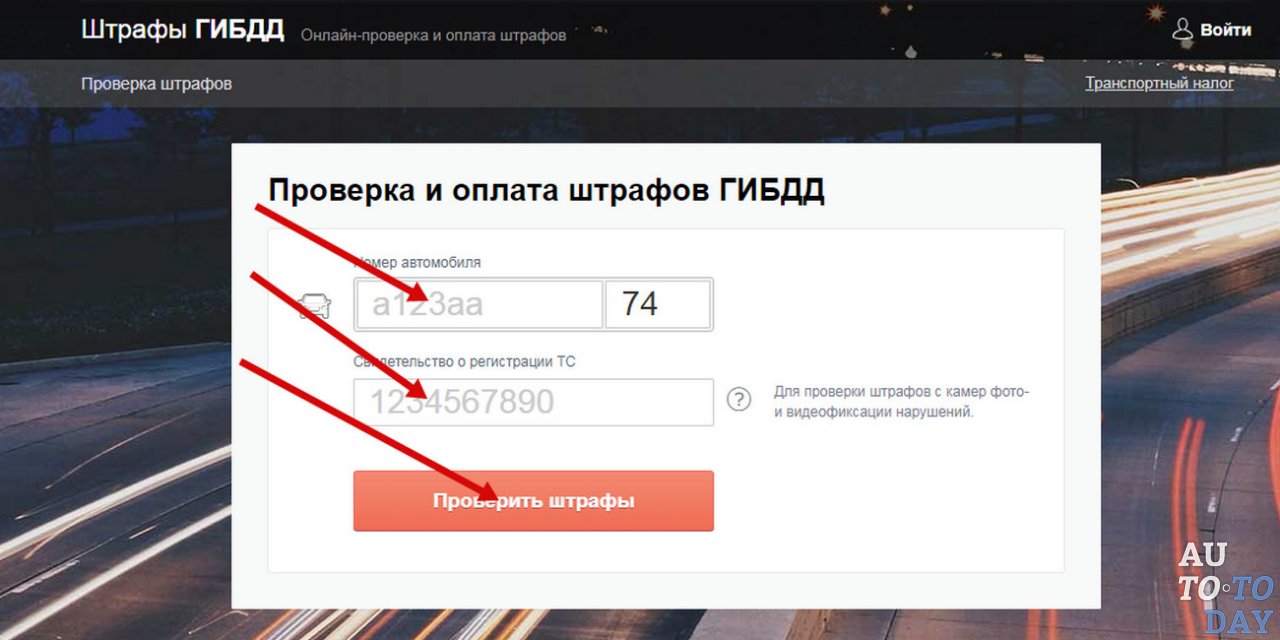
Совет 3. Переименуйте расширение файла в .mpg и попробуйте воспроизвести его в VLC.
Надеюсь, что приведенные выше советы устранили проблему «Почему я не могу воспроизвести видеоклипы в проигрывателе Windows Media». Вы можете проверить дополнительные ресурсы о том, как воспроизводить видео в VLC, здесь.
Решение 5 .Проверьте, записала ли SD-карта вашей камеры видеонаблюдения или жесткий диск DVR / NVR.
Вы можете попробовать описанные выше решения, чтобы исправить воспроизведение видео, которое не работает на ваших компьютерах или ноутбуках, в том числе:
• Windows 7, 8, 10
• MacBook, Air, Pro
• iMac, Pro
№ 3. Как исправить ошибку воспроизведения видео с камеры видеонаблюдения в браузерах
Когда вы используете браузеры для доступа к камерам для воспроизведения видео, вы сможете без проблем использовать свое устройство просмотра, Интернет и камеру видеонаблюдения.
Если одна из сторон выйдет из строя, вы не сможете воспроизвести видео с ваших камер видеонаблюдения. Вы можете проверить следующие простые способы решения проблемы «Воспроизведение видеонаблюдения не работает».
Вы можете проверить следующие простые способы решения проблемы «Воспроизведение видеонаблюдения не работает».
Решение 1 . Проверьте, подключены ли ваши устройства к Интернету. Без подключения к Интернету вы не сможете получить удаленное воспроизведение записи видеонаблюдения.
Решение 2 . Еще раз проверьте, правильно ли вы ввели IP-адрес камеры видеонаблюдения.
Решение 3 . Обновите свои браузеры до последней версии.
Решение 4 . Проверьте, записала ли SD-карта вашей камеры видеонаблюдения или жесткий диск DVR / NVR.
Вы можете использовать описанные выше простые решения, чтобы исправить ошибку воспроизведения видео в большинстве браузеров, в том числе:
• Google Chrome
• Firefox
• IE
• Microsoft Edge
• Safari
№ 4. Ошибка воспроизведения видео на SD-карте не работает: причины и исправления
Почему я не вижу историю видео после установки карты памяти micro SD?
Если вы не можете воспроизвести записанные видео, сохраненные на SD-карте вашей камеры видеонаблюдения, причины обычно кроются в программном и аппаратном обеспечении.
Что касается программного обеспечения, пожалуйста, проверьте приведенные выше решения, чтобы исправить проблемы.
Что касается аппаратной части (ваши камеры видеонаблюдения с SD-картой), причины обычно включают:
Причина 1. Ваши камеры видеонаблюдения с SD-картой теряют соединение с источником питания или сетью .
Решение 1 . Проверьте, включены ли ваши камеры видеонаблюдения.
Решение 2 . Перезагрузите ваш роутер.
Решение 3 . Перезагрузите камеру безопасности.
Решение 4 . Убедитесь, что провода, соединяющие ваши камеры с маршрутизатором, в хорошем состоянии (если у вас есть PoE или аналоговые камеры безопасности).
Причина 2. SD-карта камеры видеонаблюдения не обнаружена или повреждена .
Решение 1 . Извлеките SD-карту из камеры видеонаблюдения и вставьте ее обратно, чтобы проверить, обнаружена ли карта Micro SD вашей камерой.
Решение 2 . Замените другую SD-карту.
Причина 3.Видео файл поврежден .
Видео файлы могут быть повреждены по многим причинам. В некоторых случаях видеофайлы будут повреждены в процессе импорта. Вы можете попробовать стороннее программное обеспечение, которое поддерживает восстановление видео с камеры наблюдения.
Причина 4. В старой прошивке ваших камер видеонаблюдения были проблемы с воспроизведением видео с камер видеонаблюдения .
Решение : Обновите свои камеры видеонаблюдения до последней версии прошивки.
Воспроизведение видео с камеры видеонаблюденияпозволяет отслеживать важные события, особенно преступления.Это основная причина, по которой вы должны попробовать эти полезные решения, чтобы исправить ошибку потери видео.
Вы можете посмотреть видео ниже, чтобы увидеть, как камера наблюдения Reolink RLC-410W поймала угон автомобиля с места происшествия.
№ 5. Ошибка воспроизведения видео на жестком диске DVR / NVR: причины и исправления
Так же, как и ошибка воспроизведения видео на SD-карте камер видеонаблюдения, причины, по которым не работает воспроизведение видеорегистратора / видеорегистратора CCTV, также лежат в программной и аппаратной частях.
Что касается программного обеспечения, обратитесь к приведенным выше решениям для устранения проблемы.
Что касается аппаратной части, вы можете устранить проблемы с воспроизведением видеоряда системы CCTV DVR / NVR с помощью следующих решений.
Перед тем, как погрузиться в поиск и устранение неисправностей, вы должны выяснить причины, по которым воспроизведение видео не работает.
Обычно причины ошибки воспроизведения видео DVR / NVR включают:
Причина 1. Ваш NVR / DVR теряет соединение с источником питания или сетью .
Решение 1 . Устраните ослабленное соединение проводов и замените неисправные старые силовые или сетевые кабели.
Решение 2 . Убедитесь, что ваш NVR / DVR имеет стабильное сетевое соединение с вашим маршрутом при удаленном воспроизведении видео.
Решение 3 . Перезагрузите маршрутизатор и проверьте, может ли ваш сетевой видеорегистратор / видеорегистратор без проблем подключаться к Интернету.
Решение 4 . Перезагрузите сетевой видеорегистратор / видеорегистратор.
Причина 2. Жесткий диск вашего DVR / NVR не обнаружен или поврежден .
Решение : Если предустановленный жесткий диск поврежден, вы можете установить внешний жесткий диск через e-SATA для хранения видео, чтобы вы могли решить проблему «DVR / NVR не доступен для записи на жестком диске».
Причина 3. NVR / DVR теряет связь с камерами .
Если соединение между NVR / DVR и камерами нестабильно или прервано, видео, снятые камерами, не будут сохраняться на жестком диске DVR / NVR. Таким образом, вы не можете воспроизводить записи.
Таким образом, вы не можете воспроизводить записи.
Вы можете попробовать следующие решения, чтобы решить проблему «Сбой воспроизведения CCTV».
Решение 1 . Исправьте потерянное соединение проводов между вашими камерами и DVR / NVR, чтобы решить проблему «CCTV не записывает».
Решение 2 . Подключите камеры к разным портам на вашем DVR / NVR, чтобы исправить «невозможность воспроизведения записей с DVR / NVR».
Причина 4. Видео файл поврежден.
Видео файлы могут быть повреждены по многим причинам. В некоторых случаях видеофайлы будут повреждены в процессе импорта. Вы можете попробовать стороннее программное обеспечение, которое поддерживает восстановление видео с камеры наблюдения.
Причина 5. Старая прошивка вашего DVR / NVR не позволяла вам просматривать записанные кадры .
Решение : Обновите прошивку вашего DVR / NVR. Регулярное обновление прошивки может решить проблемы с воспроизведением видео и обеспечить бесперебойную работу вашей системы видеонаблюдения.
Независимо от того, какие марки и типы камер видеонаблюдения и DVR / NVR вы используете, будь то Swann, Floureon, Hikvision, Geovision, Qvis, Vista, ZOSI, Annke, Dahua и т. Д., Вы можете исправить «видео CCTV». воспроизведение не работает »с указанными выше решениями.
Многие пользователи форума задавали вопросы о решениях проблемы с воспроизведением видео. Мы перечислили вопросы ниже.Вопросы включают:
• Сбой воспроизведения DVR Hikvision.
• Не работает воспроизведение Swann DVR.
• Я не могу воспроизводить только что записанные видео.
• Просмотр в реальном времени и воспроизведение файлов в браузере Safari.
• Не удалось воспроизвести видеофайлы с Hikvision NVR. Кажется, я не могу воспроизвести файлы, загруженные с моего Hikvision NVR.
• Удаленное воспроизведение Hikvision не работает.
• Ошибка воспроизведения LaView.
• Hikvision NVR отображает «Нет файла записи» во время воспроизведения.
Если у вас есть те же вопросы по воспроизведению с камеры видеонаблюдения, что и у перечисленных выше проблем, вы можете устранить проблемы с помощью приведенных выше подробных решений. Вы также можете узнать больше о потере видеосигнала на камерах видеонаблюдения здесь.
Вы также можете узнать больше о потере видеосигнала на камерах видеонаблюдения здесь.
Если у вас есть другие вопросы, оставьте их в комментариях ниже!
Могу ли я подать в суд на человека, который записал меня?
Вероятно, вы можете подать в суд на человека, который записывает вас без разрешения на частную собственность или когда вы ожидали конфиденциальности. Но подать в суд на кого-то за то, что он записал вас на публичной территории или когда он участвовал в разговоре, сложнее.
Успешность вашего дела зависит от того, где вы находитесь, что делает записывающее устройство, как используется запись, и других факторов.
Общие ситуации записи связи
Запись может звучать как что-то из шпионского фильма, но это случается чаще, чем вы думаете.
Запись видео или звука может происходить, когда:
- Кто-то снимает в общественном месте, например, в спортзале
- Кто-то записывает деловую встречу по телефону
- Вы звоните в справочную службу или в службу поддержки клиентов (они должны предупредить вас, сказав что-то вроде: «Этот звонок может отслеживаться в целях обеспечения качества и обучения»).

- Вам нужны доказательства преступления
- Репортер берет у вас интервью «для протокола»
- Вы входите и выходите из предприятий, на которых есть записи с камер наблюдения
- Вы используете приложение для телефона или социальные сети
- У кого-то есть видеодомофон или система безопасности
- Есть скрытые камеры или «камеры няни»
- Суды заказывают услугу мобильной связи для отслеживания или прослушивания ваших телефонных звонков
- Вы находитесь на концерте или спектакле и хотите запечатлеть представление
Не все эти ситуации допустимы.Закон, связанный с записью, обычно называется «законом о прослушивании телефонных разговоров», который распространяется на все формы электронного общения, включая мобильные телефоны, электронную почту и камеры.
Преднамеренный перехват этих сообщений (например, запись чьего-либо телефонного разговора) является преступлением, за исключением особых исключений, и вы не можете делиться или использовать содержание этих сообщений.
Федеральные законы о регистрации и ваше право на неприкосновенность частной жизни
Каждый человек имеет право на неприкосновенность частной жизни и безопасность в своем доме в соответствии с Четвертой поправкой и Федеральным законом о прослушивании телефонных разговоров.Электронное наблюдение и связанные с ним законы развивались с течением времени и будут развиваться.
Согласно федеральному закону у вас есть «разумные надежды на конфиденциальность» в вашем доме. Однако этот закон допускает одностороннее согласие. Это означает, что один из участников разговора может дать разрешение на запись всем остальным, даже в вашем собственном доме.
Вам не нужно предупреждать посетителей вашего дома о том, что у вас есть «камера для няни» в гостиной, и они могут записывать ваши разговоры за обеденным столом в вашем доме.Пока одно лицо дает согласие на запись (например, человек, делающий запись), в некоторых штатах это законно.
Законы о видео и аудиозаписи
Видео и фотографии не всегда подпадают под действие Закона о прослушивании телефонных разговоров, но у вас часто есть права в соответствии с законами о конфиденциальности. Запись чьего-либо видео-сеанса Skype считается электронным общением и незаконна без согласия, но съемка бегущего по пляжу человека является законной.
Запись чьего-либо видео-сеанса Skype считается электронным общением и незаконна без согласия, но съемка бегущего по пляжу человека является законной.
Видеозаписи также будут зависеть от вашего намерения.Если вы собираетесь записать чей-то разговор или действия, когда они разумно рассчитывают на конфиденциальность, у вас могут быть проблемы.
Вы можете узнать больше о законах о конфиденциальности и технологиях в Интернете, чтобы узнать, как ваша информация может быть записана и передана на законных основаниях.
Законы штата о регистрации
В штате, в котором вы живете, могут действовать отдельные законы о секретной записи или перехвате сообщений. Ситуация будет регулироваться законами вашего штата (если только федеральный закон не защищает вас более существенно).
Например, предположим, что в вашем штате нет строгих законов относительно записи разговоров. В этом случае у вас, вероятно, будет более надежная защита в соответствии с Федеральным законом о прослушивании телефонных разговоров.-800x600.jpg) Вы можете узнать, что именно определяет электронное общение и запись в 18 U.S.C. Раздел 2510.
Вы можете узнать, что именно определяет электронное общение и запись в 18 U.S.C. Раздел 2510.
Когда я могу подать в суд на кого-то за то, что меня записали?
Вы должны сначала обсудить ситуацию с адвокатом. Ваш случай не может быть нарушением прослушивания телефонных разговоров, но он может нарушать законы о конфиденциальности или уголовный закон.
У вас может быть серьезный судебный процесс, если:
- Вы подаете в суд на правоохранительные органы, и у них не было ордера или вероятной причины для обыска и изъятия
- Кто-то записал вас, когда вы были на вашей частной территории
- Кто-то преследует или шпионит за вами (что может потребовать вынесения запретительного судебного приказа или судебного приказа о защите)
- Запись произошла в частном помещении, например в раздевалке или кабинете врача
- Кто-то осуществляет незаконное подслушивание с помощью записывающего устройства или с помощью инструментов для прослушивания под дверными проемами и стенами
- Вы разумно ожидали, что ваш разговор будет конфиденциальным (например, позвонить кому-нибудь по телефону из-за кухонного стола)
Когда я не могу подать в суд за то, что меня записали?
Вы отказываетесь от своих прав на неприкосновенность частной жизни во многих ситуациях — иногда даже не подозревая об этом.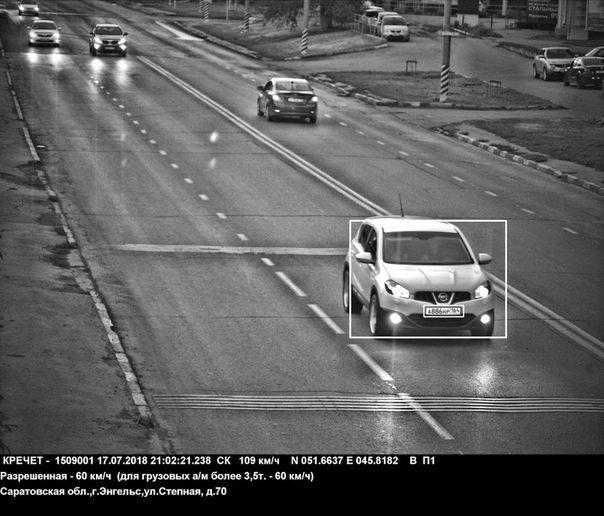 Вероятно, у вас нет серьезного судебного процесса, если:
Вероятно, у вас нет серьезного судебного процесса, если:
- Вы находитесь в общественном месте, например, в городском парке или на парковке
- Частный разговор требует согласия всех сторон или одностороннего согласия (в зависимости от законов вашего штата)
- Вы занимаетесь частным делом в общественном месте, таком как торговый центр или бизнес (например: кто-то снимает драку в продуктовом магазине)
- У рекордера есть ордер или аналогичное разрешение на запись вас
- Вы на работе или используете рабочие устройства.Ваш работодатель может устанавливать свои собственные политики конфиденциальности и записи.
Вот некоторые распространенные примеры отказа от ваших прав:
- Если вы идете на премьеру фильма, и вам говорят, что они записывают это событие. Вы даете свое согласие, посещая.
- Если один человек говорит, что записывать встречу можно, вас могут записать без вашего ведома в штатах с одним согласием.

- Если вы громко хвастаетесь обманом на тесте, то вы отказываетесь от надежды на конфиденциальность, громко говоря об этом публично.
Штрафы за незаконную запись кого-либо
Человеку, записывающему вас, грозит пять лет тюрьмы или тюрьмы или штраф в размере 500 долларов в соответствии с федеральным уголовным законодательством. В вашем штате могут быть более суровые наказания или квалифицироваться как правонарушение.
Хотя вы не можете отправить кого-либо в тюрьму по гражданскому иску, вы можете попросить деньги (так называемый ущерб), когда подаете на него в суд.
Государства с двухсторонним согласием
Чтобы записывать разговоры в этих состояниях, вам нужно разрешение от каждого вовлеченного лица:
- Калифорния
- Коннектикут
- Флорида
- Иллинойс
- Мэриленд
- Массачусетс
- Мичиган
- Монтана
- Невада
- Нью-Гэмпшир
- Пенсильвания
- Вашингтон
Примечание. В Орегоне телефонные звонки носят односторонний характер, но для записи личных разговоров требуется согласие всех сторон.
В Орегоне телефонные звонки носят односторонний характер, но для записи личных разговоров требуется согласие всех сторон.
Поскольку в этих штатах конфиденциальность выше, чем в федеральном законодательстве, можно ожидать, что эти законы штата имеют приоритет перед федеральным законом.
Нужна юридическая консультация по незаконной записи?
Если полицейские незаконно обыскивают вашу электронную почту или кто-то тайно снимает запись телефонного разговора, вы можете подать в суд в соответствии с законом о нарушении конфиденциальности.
Эти ситуации имеют нюансы и зависят от многих факторов, поэтому лучше всего начать с юридической фирмы, которая занимается гражданскими исками или преступлениями против неприкосновенности частной жизни.
Камеры видеонаблюдения, этика и закон
Если вы не говорите своим гостям, что камера видеонаблюдения Wi-Fi записывает все, что они делают, и говорят, что вы нарушаете закон. Или ты просто грубый. Все это зависит.
Все это зависит.
Домашние камеры видеонаблюдения Wi-Fi, такие как наш лучший выбор, Logitech Circle 2 и популярная камера Google / Alphabet Nest Cam, могут позволить вам проверять домашних животных и семью, когда вас нет, и они могут даже помочь вам поймать вор с поличным, но если вы не будете осторожны, они также могут превратить вас в шпионку мирового класса или даже в киберпреступника.
Какие проблемы?
Запись с видеокамеры Wi-Fi, включая фотосъемку, на которую способны большинство камер Wi-Fi, регулируется правилами «разумного ожидания конфиденциальности» в соответствии с законом о конфиденциальности, и это может затруднить использование этих устройств. .
Вы не можете записывать видео в любом месте, где человек ожидает высокой степени конфиденциальности.
Если вы находитесь на улице, в баре или даже во дворе, у вас совсем другие — и гораздо более слабые — разумные ожидания в отношении конфиденциальности (например, каждый знает, что даже на своем заднем дворе они могут можно увидеть на спутниковом снимке Google). Но как только вы или ваши гости заходите в свой дом, возникает повышенное ожидание того, какая степень конфиденциальности является «разумной», хотя это ожидание может варьироваться от комнаты к комнате. Например, вы ожидаете большего уединения в ванной или спальне, чем на кухне.
Но как только вы или ваши гости заходите в свой дом, возникает повышенное ожидание того, какая степень конфиденциальности является «разумной», хотя это ожидание может варьироваться от комнаты к комнате. Например, вы ожидаете большего уединения в ванной или спальне, чем на кухне.
У вас есть право записывать видео в своем доме, никому не сообщая об этом, но… ну, есть два больших но. Первое: вы не можете записывать видео в любом месте, где человек ожидает высокой степени конфиденциальности.Эти места должны быть довольно очевидными, как отмечалось ранее: спальни и ванные комнаты являются яркими примерами, как и раздевалка, если у вас есть бассейн. Но что, если гость спит на вашем диване и, вероятно, использует эту комнату для одевания? Автор этой статьи о Fusion описывает ту самую ситуацию: человек, спавший на диване друга несколько недель, обнаружил, что ее записывает Dropcam (предшественник Nest Cam). Ситуация мрачная, потому что, хотя это была гостиная — самая общественная комната в доме, — она фактически служила спальней на то время, когда гость использовал ее.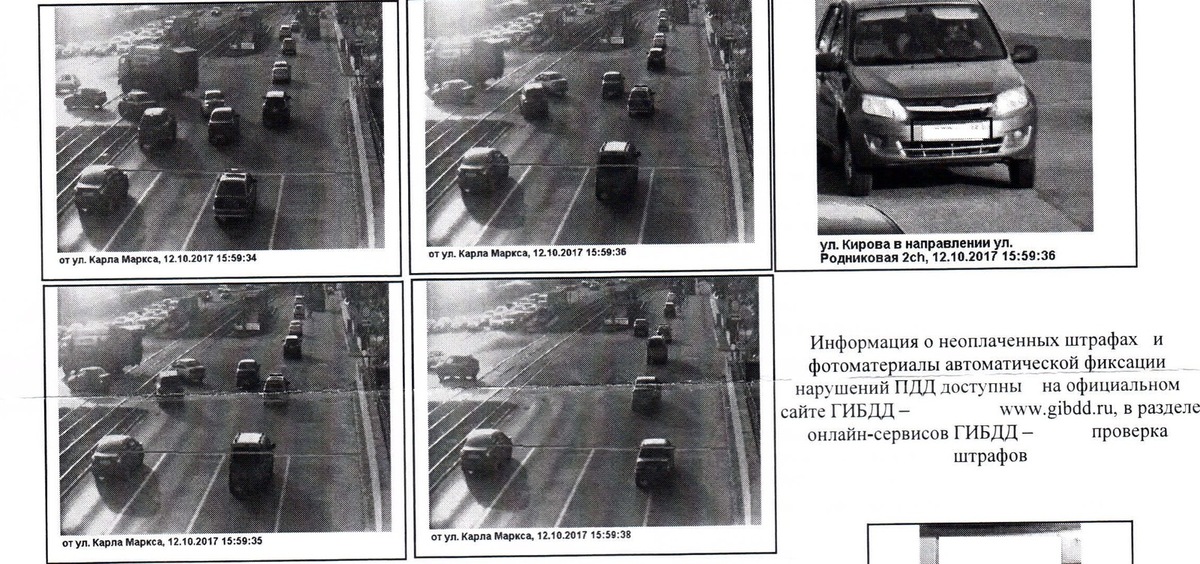 Что делает этот случай еще более мрачным, так это задействованная технология.
Что делает этот случай еще более мрачным, так это задействованная технология.
Использование камер видеонаблюдения, включая камеры для няни и камеры Wi-Fi, также может подпадать под федеральные законы и законы штата о прослушивании телефонных разговоров. Но подождите — подслушивание — это звук, так почему это важно для камер видеонаблюдения? Большинство новых камер видеонаблюдения Wi-Fi, включая все три из наших лучших решений, записывают как аудио, так и видео, что ставит эти устройства под действие законов о прослушивании телефонных разговоров.
Злоумышленник отказывается от любых надежд на уединение в вашем доме.
Законы о прослушивании телефонных разговоров несколько различаются от штата к штату. Федеральные законы о прослушивании телефонных разговоров разрешают запись звука, если одна из двух сторон дает согласие на запись. Это означает, что вы, диктофон, можете знать, но другой стороне в этом нет необходимости. В некоторых штатах, включая Калифорнию (где произошел описанный выше сценарий), требуется двойное согласие, что означает, что все участники должны быть в курсе.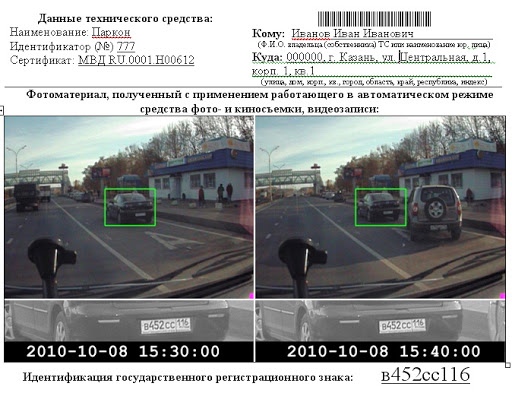
Значит ли это, что вы должны сообщить грабителям, что они могут быть записаны, если они ворвутся в ваш дом? Точно нет.Злоумышленник отказывается от любых надежд на уединение в вашем доме. Вы можете записать этого человека, передать запись в полицию и использовать запись в суде.
Хотя у вас есть право наблюдать за злоумышленниками в вашем собственном доме без их согласия, сегодняшние камеры представляют новую проблему: многие модели, в том числе те, которые рекомендует Wirecutter, остаются включенными и записывают 24 часа в сутки, а не только в ваше отсутствие. . Это означает, что все в доме — ваша семья, гости, сотрудники, установщики кабелей и поставщики мебели, любые люди, имеющие разрешение находиться в вашем доме — будут записаны, и если эта запись включает аудио, и если вы находитесь в государства, требующего двойного согласия, вы можете предупредить их, или вы можете нарушить законы о прослушивании телефонных разговоров.
Что означает согласие при записи видео и аудио?
Вам может быть интересно, что такое двойное согласие. Вам нужно иметь стопку бланков согласия рядом с входной дверью? Достаточно ли словесного подтверждения (особенно если его фиксирует камера), или вы можете просто наклеить наклейку «Помещение под наблюдением» на окно входной двери и предположить, что все видели это до того, как войдут? «Согласие на аудио должно быть дано в письменной форме», — сказал Кен Киршенбаум, советник отрасли охранной сигнализации и консультант издания Security Sales & Integration.Он сказал нам, что это распространенное заблуждение, что наклейки на окна или знаки двора (и ожидание, что посетители увидят и узнают их) квалифицируются как согласие.
Вам нужно иметь стопку бланков согласия рядом с входной дверью? Достаточно ли словесного подтверждения (особенно если его фиксирует камера), или вы можете просто наклеить наклейку «Помещение под наблюдением» на окно входной двери и предположить, что все видели это до того, как войдут? «Согласие на аудио должно быть дано в письменной форме», — сказал Кен Киршенбаум, советник отрасли охранной сигнализации и консультант издания Security Sales & Integration.Он сказал нам, что это распространенное заблуждение, что наклейки на окна или знаки двора (и ожидание, что посетители увидят и узнают их) квалифицируются как согласие.
«Согласие на аудио должно быть дано в письменной форме». — Кен Киршенбаум, советник по вопросам сигнализаций
Однако Киршенбаум не очень-то беспокоится о согласии на использование домашних камер, потому что во многом вопрос сводится к тому, что вы делаете с записью или что собираетесь делать. По сути, если вы не сделаете ничего плохого с записью, кто будет знать или заботиться? Фактически, Киршенбаум сказал, что суды даже делали исключения в каждом конкретном случае из законов о прослушивании телефонных разговоров, не внося никаких изменений в устав. « Если ничего не делать с записью, то вопрос [законности] носит чисто академический характер», — сказал он.
« Если ничего не делать с записью, то вопрос [законности] носит чисто академический характер», — сказал он.
Но если что-то делать с записью, ситуация меняется.
«Если вы ничего не делаете с записью, то вопрос [законности] носит чисто академический характер». —Киршенбаум
Допустим, вы пригласили друзей, и одна из них — Леди Гага. Теперь у вас есть видео, на котором Леди Гага сидит на вашей кухне, играет с вашей кошкой, плавает в вашем бассейне.Это видео чего-то стоит, правда? Вы можете продать это журналу сплетен. Ну нет, нельзя. В этом случае имеет значение то, что вы делаете с отснятым материалом. Во-первых, вы никогда не получали согласия на запись (привет, закон о прослушивании телефонных разговоров), а во-вторых, вы не можете использовать запись в коммерческих целях без согласия субъекта.
Собаки не подпадают под действие законов о согласии. Фото: Grant Clauser Несколько камер позволяют решить головоломку с прослушиванием, просто отключив запись звука, но даже если вы можете это сделать, вы действительно хотите отключить функцию, за которую вы заплатили? Аудиозаписи, возможно, не так уж и полезны для поимки вора (они обычно довольно тихие), но могут быть полезны для подслушивания, что подводит нас к следующей дилемме этики слежки.
Что вы можете делать с записями?
Допустим, вы записываете кого-то у себя дома и хотите использовать эту запись — возможно, это кто-то замышлял преступление. Согласно руководящим принципам, предлагаемым New Media Rights, большинство штатов разрешают вам записывать, а затем использовать эту запись для предотвращения преступления или доказательства его совершения.
Если запись не является преступлением, и вы все же пытаетесь каким-то образом ее использовать, например, размещать на YouTube или в социальных сетях, вы пересекаете другие юридические границы.New Media Rights предупреждает, что использование записи в эксплуатационных или коммерческих целях (вспомните приведенный выше пример с Леди Гагой) может быть незаконным присвоением, если не все стороны согласны — опять же, эти правила различаются от штата к штату, поэтому вы должны убедиться.
Brickhouse Security также предупреждает, что запись аудио или видео с целью шантажа этого человека является незаконной, даже в вашем собственном доме.
Другая сложная ситуация, которая может возникнуть, — это запрос от правительства или правоохранительных органов на доступ к вашей записи.Допустим, правоохранительные органы подозревают, что в вашем доме происходит что-то ужасное. Вы обязаны передать контент? «Правоохранительные органы имеют право запросить и получить его», — сказал Киршенбаум, хотя добавил, что им, скорее всего, понадобится ордер. Кроме того, поскольку записи с камер Wi-Fi обычно хранятся на облачных серверах, а не в доме пользователя, правоохранительные органы могут обойти клиента и обратиться прямо к компании, которая владеет и управляет облачным сервисом.
Что делать?
Самый безопасный вариант — убедиться, что каждый входящий в ваш дом знает, что камера там, и не размещать камеры там, где человек может разумно ожидать уединения.Но если вы не склонны рассказывать гостям или посетителям, это, вероятно, нормально, если вы ничего не делаете с отснятым материалом, кроме как храните его для своих записей.
Конечно, у вас есть и другие веские причины быть осторожными с конфиденциальностью с помощью камеры видеонаблюдения. Даже если у вас нет намерения делать плохие вещи, если вы не будете осторожны, вы можете открыть свой дом для людей, которые вполне могут иметь намерение делать такие вещи, например, взламывать камеры, снимать или транслировать ленту. Вспомните случай из Хьюстона, где хакеры публично раскрыли спальню 8-летнего ребенка.
Таким образом, чтобы защитить себя и своих гостей на законных основаниях (и для защиты от любого, кто может захотеть получить доступ к вашим камерам по сомнительным причинам), мы предлагаем вам принять разумные меры безопасности, включая установку надежных паролей на свои устройства и поддержание безопасного Wi-Fi. сеть. И выбирайте этический путь всякий раз, когда вы используете новые технологии.
Запись телефонных звонков, разговоров, встреч и слушаний
Примечание : Эта страница содержит информацию, относящуюся к Аризоне. Для получения общей информации об использовании
записывающих устройств см. раздел «Запись телефонных звонков, разговоров, встреч и слушаний» в этом руководстве.
Для получения общей информации об использовании
записывающих устройств см. раздел «Запись телефонных звонков, разговоров, встреч и слушаний» в этом руководстве.
Закон Аризоны о прослушивании телефонных разговоров
Закон Аризоны о прослушивании телефонных разговоров — это закон об «одностороннем согласии». В штате Аризона перехват «проводной или электронной связи» или «разговора или обсуждения» считается преступлением, если только вы не участвуете в общении, не присутствуете во время разговора или обсуждения, или если одна из сторон в общении или разговоре не дает на это согласия. A.R.S. § 13-3005, -3012 (9). Таким образом, если вы работаете в Аризоне, вы можете записать разговор или телефонный звонок, если вы участвуете в разговоре или заранее получили разрешение от одного из участников разговора. Тем не менее, если вы намереваетесь записывать разговоры с участием людей, находящихся более чем в одном штате, вам следует соблюдать закон о записи самого ограничительного штата или действовать осторожно и получить согласие всех сторон.
Закон о прослушивании телефонных разговоров распространяется на устные разговоры, когда говорящие «ожидают, что сообщение не будет перехвачено при обстоятельствах, оправдывающих ожидание», А.Р.С. § 13-3001, но при отсутствии оправданных ожиданий выступающих закон не применяется. См. State v. Hauss, 142 Ariz. 159, 164 (Ariz. Ct. App. 1984). Таким образом, вы можете записывать личные разговоры, происходящие в общественном месте, например на улице или в ресторане, без согласия. Однако вам следует запросить согласие одной или всех сторон, прежде чем записывать любой разговор, который обычный человек посчитал бы конфиденциальным.
Нарушение закона Аризоны является уголовным преступлением, наказуемым лишением свободы и штрафом.См. A.R.S. §§ 13-601, -603, -702 и -801 для получения более подробной информации.
Кроме того, хотя запись разговора с согласия только одной стороны является законной в Аризоне, запись разговора адвокатом без согласия всех сторон может быть неэтичной в соответствии с Аризонскими правилами профессионального поведения. См. Заключения по этике штата Коллегия адвокатов штата Аризона 75-13, 95-03. Однако адвокат может посоветовать своему клиенту записать разговор без согласия всех сторон, если запись является законной и адвокат не участвует в записи.См. Заключение № 00-04 по этике адвокатуры штата Аризона.
См. Заключения по этике штата Коллегия адвокатов штата Аризона 75-13, 95-03. Однако адвокат может посоветовать своему клиенту записать разговор без согласия всех сторон, если запись является законной и адвокат не участвует в записи.См. Заключение № 00-04 по этике адвокатуры штата Аризона.
Помимо уголовного преследования, нарушение закона Аризоны о прослушивании телефонных разговоров может повлечь за собой гражданский иск о возмещении ущерба потерпевшей стороной. См. A.R.S. § 12-731.
Закон штата Аризона о записи судебных слушаний и публичных собраний
Судебные заседания
Видео- и магнитофонная запись в залах судебных заседаний штата Аризона регулируется Правилом 122 Верховного суда Аризоны. Правило 122 разрешает запись по собственному усмотрению председательствующего судьи.Однако запись в суде по делам несовершеннолетних категорически запрещена. Полный текст Правила 122 можно найти на веб-сайте судебных правил штата Аризона судебной власти штата Аризона по ссылке «Текущие правила штата Аризона»..jpg) См. Также веб-сайт Верховного суда Аризоны о камерах в Суде.
См. Также веб-сайт Верховного суда Аризоны о камерах в Суде.
Если председательствующий судья хочет ограничить или запретить запись, он или она должны сделать «конкретные, занесенные в протокол выводы, что существует вероятность причинения вреда в результате одного или нескольких» из следующих факторов:
- Влияние освещения на право любой стороны на справедливое судебное разбирательство;
- Влияние освещения на право на неприкосновенность частной жизни любой стороны или свидетеля;
- Влияние покрытия на безопасность и благополучие любой стороны, свидетеля или присяжного заседателя;
- Вероятность того, что освещение отвлечет участников или умалит достоинство разбирательства;
- Достаточность физических возможностей суда для покрытия;
- Своевременность запроса в соответствии с подразделом (f) настоящего Правила; и
- Любой другой фактор, влияющий на справедливое отправление правосудия.
«Просьбы СМИ об освещении» судебного разбирательства, как правило, должны подаваться не менее чем за два дня до слушания.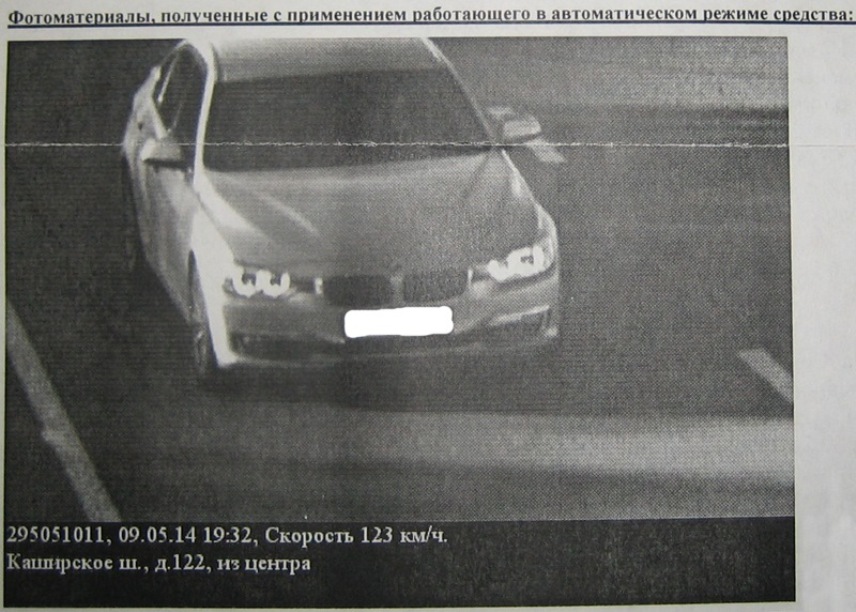 Правило 122 (f). «Индивидуальные журналисты» могут использовать «личные диктофоны в зале суда». Правило 122 (i). Однако Правило 122 ограничивает количество телекамер, разрешенных в зале суда, и устанавливает требования к их размещению и подключению.
Правило 122 (f). «Индивидуальные журналисты» могут использовать «личные диктофоны в зале суда». Правило 122 (i). Однако Правило 122 ограничивает количество телекамер, разрешенных в зале суда, и устанавливает требования к их размещению и подключению.
Правило 122 (k) запрещает «переизбыток присяжных заседателей таким образом, чтобы общественность могла признать отдельных присяжных заседателей».«Закон штата Аризона также прямо запрещает перехват заседаний присяжных. A.R.S. § 13-3005 (A) (3).
Федеральный суд первой инстанции в Аризоне, похоже, запрещает записывающие устройства и камеры в зале суда. См. D. Ariz. LRCiv 43.1. Однако, согласно веб-сайту 9-го округа, федерального апелляционного суда, 9-й округ является «одним из двух федеральных апелляционных судов, которые регулярно разрешают использование фото- и видеокамер и аудиозаписей в зале суда для целей отчетности о судебном разбирательстве».»Суд обнародовал руководящие принципы фотографирования, записи и трансляции в зале суда. Руководящие принципы наделяют председательствующего судьей дискреционным правом удовлетворять или отклонять просьбы о записи судебных заседаний, и запросы, как правило, должны подаваться как минимум за три рабочих дня. руководящие принципы применяются к освещению «средствами массовой информации» или «любым физическим или юридическим лицом, регулярно занимающимся сбором и распространением новостей». Из руководящих принципов не ясно, относятся ли эти термины к нетрадиционным средствам массовой информации или гражданским журналистам.
Руководящие принципы наделяют председательствующего судьей дискреционным правом удовлетворять или отклонять просьбы о записи судебных заседаний, и запросы, как правило, должны подаваться как минимум за три рабочих дня. руководящие принципы применяются к освещению «средствами массовой информации» или «любым физическим или юридическим лицом, регулярно занимающимся сбором и распространением новостей». Из руководящих принципов не ясно, относятся ли эти термины к нетрадиционным средствам массовой информации или гражданским журналистам.
Для получения информации о вашем праве на доступ к судебным разбирательствам, пожалуйста, обратитесь к разделу «Доступ к правительственной информации» этого руководства.
Открытые собрания
Закон об открытых собраниях штата Аризона предусматривает, что «[] вся или любая часть публичного собрания государственного органа может быть записана любым присутствующим лицом с помощью магнитофона, камеры или любых других средств воспроизведения звука при условии, что никакого активного вмешательства в проведение собрания. «A.R.S. § 38-431.01 (F).
«A.R.S. § 38-431.01 (F).
Для получения информации о вашем праве на доступ к публичным собраниям, пожалуйста, обратитесь к разделу «Доступ к правительственной информации» руководства и к Руководству по открытому правительству Комитета репортеров за свободу прессы: Аризона.
Следует ли записывать в MP4 с помощью OBS? — Разрушители мифов OBS | Автор: Джессика Алоуетт
РЕДАКТИРОВАТЬ 12/12/2020 — Привет, ребята, сделайте пару заметок по этой статье! Хотя информация актуальна, даже в самой последней версии OBS, я просто хочу предупредить вас, что это прямая копия сценария из видеоверсии.Таким образом, структура включает в себя все обычные атрибуты видео, такие как вступление, призыв к подписке и т. Д. Она очень популярна, поэтому большое спасибо за то, что вы ее прочитали.
Добро пожаловать в OBS Mythbusters. Меня зовут Джессика, известная в Интернете как tielqt, я волонтер службы поддержки и модератор проекта OBS. Я помогаю со всеми проблемами на сервере Discord OBS.
Сегодня я здесь, чтобы поговорить о OBS и формате MP4. Не поймите меня неправильно; MP4 — прекрасный контейнер для видео.Это один из наиболее распространенных типов файлов для видео по одной причине: большинство видеоредакторов тоже будут работать с ним, а значительная часть устройств будет воспроизводить файлы MP4 без дополнительных настроек. Тем не менее, множество руководств YouTube по OBS Studio расскажут вам, как записывать напрямую в MP4, и это небольшая проблема.
Насколько хорош и удобен MP4 как формат, факт в том, что MP4 опасен как живой формат, и если вы записываете в него напрямую, как в OBS Studio или другом подобном программном обеспечении, вы подвергая ваши записи риску.Фактически, у OBS есть большое предупреждение об этом в самой программе. Это предупреждение отображается в большинстве видеороликов с «лучшими настройками» для OBS Studio, что должно быть большим красным флажком, эй, может быть, эти не самые лучшие настройки. Мы поговорим об этих типах видео более подробно в следующем видео.
В OBS Studio 22.0.2, самой последней версии OBS Studio на момент записи, предупреждение, которое появляется, когда вы выбираете MP4 в качестве формата записи, гласит:
Предупреждение: записи, сохраненные в MP4, будут невозможно восстановить, если файл не может быть завершен (например,в результате BSOD, потери питания и т. д.).
Но почему вы, публика, должны заботиться об этом предупреждении? Продемонстрируем.
Прямо сейчас я записываю в MP4 с помощью OBS, и я почти закончил. Но что-то идет не так, и мой компьютер по какой-то причине умирает. Для целей этого видео я буду моделировать это, убивая процесс мультиплексора OBS, часть, которая фактически создает видео. Когда я возвращаюсь, чтобы проверить запись, файл пуст, и я не могу смотреть запись.
Вот и причина, по которой вы не должны записывать в MP4. Если что-то пойдет не так, в любой форме или форме, вы потеряете каждый кадр этого файла, и есть очень большая вероятность, что его невозможно будет восстановить. Синий экран смерти? Попрощайтесь с идеальным убийством босса, которое вы только что совершили. Отключение электричества? Sayonara к тому личному лучшему времени. Все ваши веселые шутки и отличные игровые кадры исчезнут, и вы не сможете их вернуть. Если это не веская причина не записывать в MP4, я не знаю, что это такое.И все те же проблемы возникают и с форматом MOV.
Но почему это происходит? Хорошо, я объясню, но это довольно технически. Вы можете использовать метку времени в описании, чтобы пропустить эту часть, или перейти к метке времени, изображенной слева от меня.
— ПРЕДУПРЕЖДЕНИЕ: Техническое содержание —
Причина, по которой MP4 так ужасен для прямой записи, заключается в том, что MP4, как и MOV до него, требует завершения процесса, прежде чем файл станет пригодным для использования. Этот процесс записывает «атомы» файла, которые представляют собой биты информации о том, что на самом деле содержит файл MP4, включая кодек, в котором он закодирован, и различные другие биты метаданных.Атомы, а точнее атом «moov» или атом фильма, являются ключевой частью структуры файла MP4, и файл без них будет неполным. Они служат индексом для содержимого всего файла, и если ваш видеопроигрыватель не может найти индекс, он не знает, что делать с файлом, и становится бесполезным.
Хотя верно, что иногда поврежденный файл MP4 может быть восстановлен, в действительности это может быть головной болью. Процесс включает в себя реконструкцию атома фильма для файла, и даже самые большие усилия могут привести к полному сбою и потере вашего файла.
В OBS атом фильма по умолчанию записывается в конце файла, поэтому при загрузке файла MP4, записанного OBS, непосредственно на YouTube, вы можете увидеть предупреждение о «потоковых форматах файлов». Это еще одна причина того, что запись напрямую на него не оптимальна.
Чтобы сделать файл MP4 «потоковым», основной атом «moov», также называемый атомом фильма, должен быть записан в начало файла. Это позволяет немедленно начать воспроизведение файла, поскольку видеопроигрыватель немедленно получает информацию о файле MP4 и может правильно воспроизвести его.Хотя можно заставить OBS делать это с помощью флага во время кодирования, это не рекомендуется.
Если вам нужна дополнительная информация о типах атомов, которые входят в файл MP4, Apple написала техническую спецификацию структуры атомов MOV и MP4. Ссылка в описании. (https://developer.apple.com/library/archive/documentation/QuickTime/QTFF/QTFFChap2/qtff2.html)
Adobe также написала разбивку формата MP4 и атома фильма для создателей, использующих Flash, которые вы можете также найдите ссылку в описании.(https://www.adobe.com/devnet/video/articles/mp4_movie_atom.html)
— КОНЕЦ ПРЕДУПРЕЖДЕНИЯ: Техническое содержание —
Итак, подведем итоги и добро пожаловать, если вы пропустили технические детали: файлы MP4 требуется дополнительный процесс в конце для завершения и записи файла. Если этот процесс прерывается или не запускается, вы теряете файл, и это своего рода конец.
Итак, какое решение? Что мы можем использовать вместо файлов MP4?
Что ж, команда OBS рекомендует записывать в FLV или MKV.Оба эти формата являются популярными «контейнерными» форматами, что означает, что они могут «содержать» много различных типов видео или аудио. Ни FLV, ни MKV не требуют процесса завершения файла, как MP4, поэтому даже если у вас отключится электричество или вы увидите синий экран смерти, вся ваша запись будет в безопасности. Что касается того, что лучше, разница между двумя форматами очень небольшая, но только MKV поддерживает несколько аудиодорожек. Если эта функция вам нужна, используйте MKV, в противном случае — FLV. YouTube и большинство других видеосервисов также принимают загрузки в форматах FLV и MKV, поэтому нет необходимости создавать MP4 для загрузки.Фактически, использование FLV и MKV может означать, что YouTube может быстрее обработать ваши видео.
Одна вещь, которую команда OBS часто слышит, когда мы говорим не использовать MP4, — это то, что у людей нет ничего, что могло бы воспроизводить файлы FLV или MKV. К счастью, команда OBS рекомендует использовать VLC Media Player для воспроизведения любых видео, записанных с помощью OBS. Как и OBS, VLC Media Player — это бесплатный проект с открытым исходным кодом. (https://www.videolan.org/vlc/index.html)
Но иногда вам действительно нужен файл MP4, обычно для видеоредактора или другого программного обеспечения, не поддерживающего FLV или MKV.На самом деле, для редактирования этого видео мне понадобятся файлы MP4 со всеми моими записями. Но я записываю в MKV, мой предпочтительный формат. Так что я могу здесь сделать?
Что ж, OBS может делать кое-что, называемое «ремультиплексированием». Говоря простыми словами, ремультиплексирование берет видео и аудио из одного типа файла и помещает его в другой. В моем случае это займет MKV и превратит его в MP4. Этот процесс занимает секунды и не приведет к потере качества, потому что все, что он делает, — это создание точной копии.Вы можете получить файл MP4, не беспокоясь о потере качества или записи.
Вот и все; теперь мы обеспечиваем безопасность файлов во время записи, записывая их в FLV или MKV, и сохраняем их в безопасности после этого, используя ремультиплексирование.
РЕДАКТИРОВАТЬ 12/12/2020: Спасибо за чтение! Если вам понравилась эта статья, рассмотрите возможность отправки чаевых через ko-fi или после меня в Twitter . ❤
Спасибо за просмотр этого видео! Я надеюсь, что это сэкономило многие часы вашей видеозаписи и сэкономило массу душевных страданий.Если это помогло, поставьте лайк и подпишитесь на это видео.
Вы можете найти меня в нескольких местах в Интернете, помимо YouTube, просто проверьте описание.
Вы также можете поддержать меня, посетив humble.bird.school, чтобы покупать игры из Humble Bundle, поддерживая меня и мою любимую благотворительную организацию Mickaboo Companion Bird Rescue.
И, наконец, если вам нужна помощь с чем-либо OBS Studio, вы можете посетить obsproject.com/help, чтобы найти вики-страницу OBS с множеством руководств и информации, а также форумы, Discord и многое другое.
Ура, до встречи в следующем видео!
Устранение проблем с качеством звонков в Skype
Устранение проблем с качеством звонков в Skype | Поддержка Skype Назад к результатам поискаВозникли проблемы с качеством звонка в Skype? Скорее всего, виновато ваше подключение к Интернету или подключение вашего друга. Плохое подключение к Интернету может привести к обрыву вызовов, задержкам и некачественному аудио и видео. Вы также увидите индикатор качества вызова, когда возникнет проблема.Следующие советы должны помочь.
Проверьте страницу статуса Skype .
Сайт сообщит вам, если есть какие-либо проблемы.Убедитесь, что вы соответствуете минимальным системным требованиям и используете последнюю версию Skype.
Мы постоянно улучшаем качество связи, поэтому для обеспечения максимальной производительности убедитесь, что вы и человек, которому вы звоните, соответствуете минимальным системным требованиям Skype и используете последнюю версию Skype.Проверьте компьютер и подключение к Интернету.
Плохое соединение может привести к обрыву вызовов, блокировке или зависанию видео и плохому звуку. Если у вас плохое соединение, вы можете получить уведомление Плохое сетевое соединение .Вот еще несколько вещей, которые могут повлиять на качество вашего звонка:
Убедитесь, что у вас сильный сигнал WiFi или, если возможно, используйте проводное соединение .
Если во время разговора ухудшается подключение к Интернету, Skype может отключить один или несколько видеопотоков в групповых вызовах. После восстановления подключения к Интернету Skype автоматически снова включит видео.
Если у вас возникают проблемы с подключением в Windows, вы можете выполнить действия по устранению неполадок, описанные в статье Почему я не могу выйти в Интернет.
Закройте все приложения, которые могут мешать вашему звонку. Приложения для обмена файлами, потоковая передача аудио или видео или даже просто открытие браузера — все это может потреблять пропускную способность.
Если вы используете Skype на ноутбуке и находитесь в режиме энергосбережения, попробуйте подключить ноутбук к сети переменного тока или переключить его в режим максимальной производительности.
Вот несколько вещей, которые необходимо проверить:
- Skype требуется ваше разрешение для доступа к микрофону и камере вашего рабочего стола. Проверьте разрешения вашей системы на конфиденциальность . Для пользователей Skype для Windows 10 (версия 15) и Mac OSX Mojave (10.14 или выше) вы должны предоставить Skype разрешения на использование вашего настольного микрофона и камеры.
- Проверьте микрофон, динамики или наушники . Убедитесь, что они подключены и не отключены. Если это устройство Bluetooth, убедитесь, что оно также подключено.
- Проверьте камеру. Убедитесь, что ваша камера включена, направлена на вас и ничто не препятствует ей. В Skype на рабочем столе перейдите к своему изображению профиля > Настройки > Настройки аудио и видео > В разделе Видео проверьте, отображается ли ваше видео для предварительного просмотра для вашей камеры.
Примечание : для пользователей Skype для Windows 10 убедитесь, что ваша веб-камера соответствует минимальным требованиям для приложений Магазина Windows. - Сделайте бесплатный тестовый звонок в Skype. Тестовый вызов предлагает вам записать сообщение, а затем воспроизводит его для вас — это самый простой способ узнать, есть ли проблема с вашими настройками звука. В Skype на рабочем столе щелкните изображение профиля > Настройки > Настройки аудио и видео > Сделайте бесплатный пробный звонок .
- Вы слышите эхо собственного голоса? Проблема может быть в устройстве человека, которому вы звоните. Попросите их уменьшить громкость воспроизведения.
- Проверьте свой звук . Попробуйте воспроизвести песню или использовать другое приложение со звуком и проверьте свою громкость. Если вы слышите это, возможно, проблема связана с другим абонентом, участвующим в вызове — попросите его также выполнить следующие действия.
- Посетите сайт производителя . При таком большом количестве брендов и устройств может быть несколько причин, по которым что-то может не работать.Все бренды отличаются друг от друга, поэтому всегда рекомендуется проверять веб-сайт производителя на наличие руководств пользователя или помощи по устранению неполадок.
Вот несколько вещей, которые необходимо проверить:
- Skype требуется ваше разрешение на доступ к микрофону и камере вашего мобильного устройства. Ознакомьтесь со следующими статьями о предоставлении Skype разрешения на использование вашего микрофона и камеры на iOS и Android.
- Проверьте микрофон, динамики или наушники .Убедитесь, что они подключены и не отключены. Если это устройство Bluetooth, убедитесь, что оно также подключено.
- Проверьте камеру. Убедитесь, что ваша камера включена, направлена на вас и ничто не препятствует ей.
- Сделайте бесплатный тестовый звонок в Skype. Во время тестового вызова вам предлагается записать сообщение, а затем воспроизвести его для вас — это самый простой способ узнать, есть ли проблемы с настройками звука. Как сделать тестовый звонок.
- Вы слышите эхо собственного голоса? Проблема может быть в устройстве человека, которому вы звоните.Попросите их уменьшить громкость воспроизведения.
- Проверьте свой звук . Попробуйте воспроизвести песню или использовать другое приложение со звуком и проверьте свою громкость. Если вы слышите это, возможно, проблема связана с другим абонентом, участвующим в вызове — попросите его также выполнить следующие действия.
- Посетите сайт производителя . При таком большом количестве брендов и устройств может быть несколько причин, по которым что-то может не работать. Все бренды отличаются друг от друга, поэтому всегда рекомендуется проверять веб-сайт производителя на наличие руководств пользователя или помощи по устранению неполадок.

 Среди них – проезд по полосе общественного транспорта.
Среди них – проезд по полосе общественного транспорта. Д.)
Д.)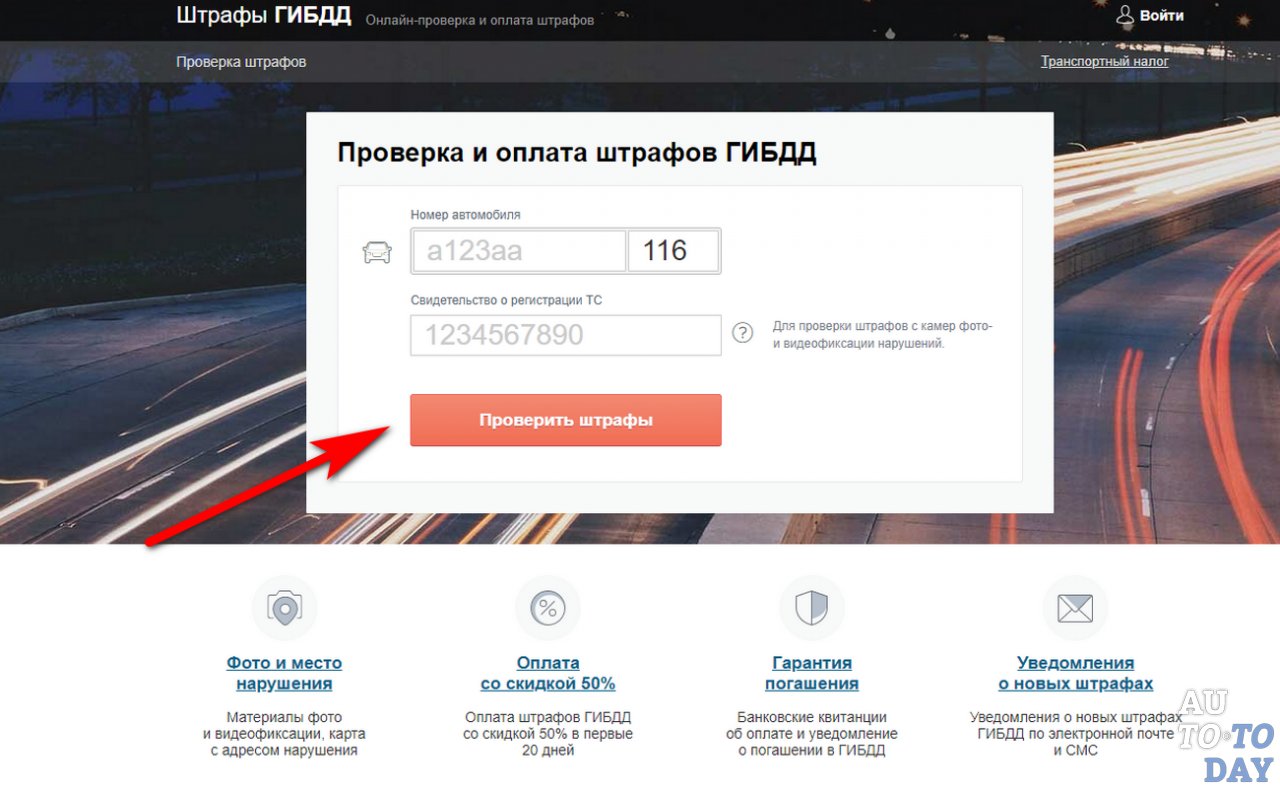 просто «Их перенесут на более поздний срок …»)
просто «Их перенесут на более поздний срок …») 720p и 4k тоже подойдут.
720p и 4k тоже подойдут.
